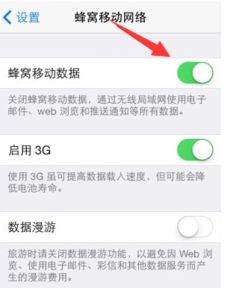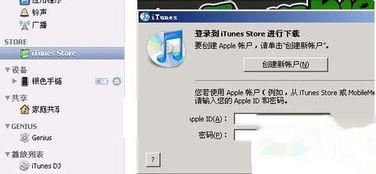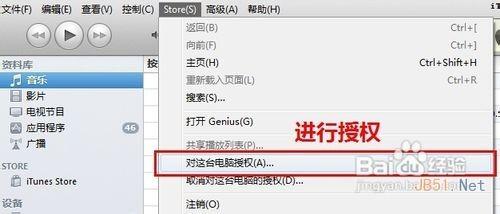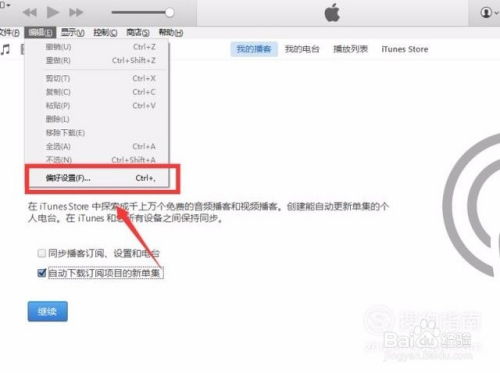解决苹果设备无法连接iTunes Store的绝招!
当您在使用苹果设备时,如果遇到无法连接到iTunes Store的问题,可能会感到十分困扰。毕竟,iTunes Store是苹果用户获取音乐、电影、应用和游戏等数字内容的主要途径。然而,不必过于担心,因为这种情况并不罕见,且通常可以通过一系列简单的步骤来解决。以下是一些详细的解决方案,旨在帮助您重新连接到iTunes Store,享受无缝的数字娱乐体验。

首先,您需要确认自己的设备是否已连接到互联网。这是访问iTunes Store的基本要求。检查Wi-Fi或蜂窝数据连接是否稳定且活跃。如果您正在使用Wi-Fi,请确保您的设备已连接到正确的网络,并且该网络允许访问互联网。有时,简单的重启Wi-Fi路由器或切换到另一个Wi-Fi网络就能解决问题。如果您使用的是蜂窝数据,请确保您的数据计划未用完,且信号强度良好。
如果网络连接看似正常,但问题仍然存在,那么可能是您的网络设置需要一些调整。在iPhone或iPad上,您可以尝试重置网络设置。这可以通过前往“设置” > “通用” > “重置” > “重置网络设置”来完成。请注意,这将清除您保存的Wi-Fi密码、VPN和APN设置,因此请确保您记得这些重要信息,以便在重置后重新配置。
苹果的设备和服务经常需要软件更新来保持最佳状态。因此,确保您的iOS或iPadOS版本是最新的也是解决连接问题的一个关键步骤。您可以通过前往“设置” > “通用” > “软件更新”来检查是否有可用的更新。如果有,请按照屏幕上的指示进行下载和安装。更新后,尝试重新连接到iTunes Store,看看问题是否得到解决。
有时,iTunes Store本身可能遇到问题,导致用户无法访问。在这种情况下,查看Apple的系统状态页面是一个好主意。这个页面提供了有关Apple服务的当前状态和任何已知问题的信息。如果iTunes Store显示有问题或服务中断,您只需稍等片刻,直到问题得到解决。
苹果的设备和服务都依赖于Apple ID来验证用户身份和授权访问内容。因此,确保您的Apple ID已正确登录到您的设备上也是至关重要的。您可以在“设置” > “iTunes与App Store”中检查这一点。如果您的Apple ID未登录或显示已过期,请使用您的Apple ID和密码重新登录。
日期和时间设置对于确保您的设备能够正确同步和访问网络服务至关重要。如果您的设备上的日期和时间不正确,可能会导致与iTunes Store的连接问题。要检查和调整这些设置,请前往“设置” > “通用” > “日期与时间”,并确保“自动设置”已打开。这将允许您的设备通过互联网自动获取正确的日期和时间。
应用程序和系统缓存有时会导致连接问题。重启您的设备可以清除这些缓存,并可能解决与iTunes Store的连接问题。要重启iPhone X或更新版本的设备,请按住音量调高或调低按钮,同时按住侧边按钮,直到出现“滑动来关机”。滑动关闭后,按住侧边按钮直到看到Apple标志。对于较早的设备,如iPhone 8或更低版本,请按住电源按钮直到出现相同的选项。
如果您之前下载或安装过某些可能导致iTunes Store连接问题的第三方应用或插件,那么它们可能是问题的根源。尝试卸载最近安装的应用或插件,看看这是否能解决问题。您还可以检查是否有任何应用或插件已知与iTunes Store存在兼容性问题。
如果上述方法都无法解决问题,那么可能是您的iTunes Store配置或账户设置存在问题。在这种情况下,重置所有设置可能是一个有效的解决方案。这可以通过前往“设置” > “通用” > “重置” > “重置所有设置”来完成。请注意,这将重置您的所有系统设置,但不会删除您的数据或媒体。
最后,如果问题仍然存在,并且您已经尝试了所有可能的解决方案,那么联系Apple支持可能是您的最佳选择。您可以通过Apple的官方网站或应用程序中的“获取支持”选项来联系他们。在联系他们时,请提供尽可能多的信息,包括您的设备型号、iOS版本、您遇到的具体问题以及您已经尝试过的解决方案。这将帮助他们更快地诊断问题并提供帮助。
总之,无法连接到iTunes Store可能是一个令人沮丧的问题,但通常可以通过一系列简单的步骤来解决。从检查网络连接和更新iOS版本开始,到重置网络设置和联系Apple支持结束,这些解决方案应该能帮助您重新连接到iTunes Store并享受无缝的数字娱乐体验。请记住,在尝试任何解决方案之前,最好先备份您的数据以防万一。希望这些建议对您有所帮助!
-
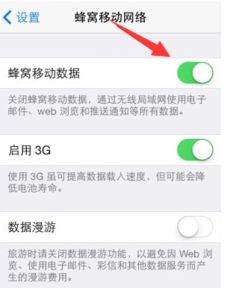 苹果手机连接iTunes Store失败解决方法新闻资讯11-20
苹果手机连接iTunes Store失败解决方法新闻资讯11-20 -
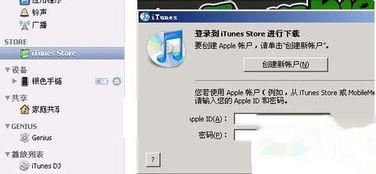 揭秘:为何你的设备总是“无法连接iTunes Store”?新闻资讯05-24
揭秘:为何你的设备总是“无法连接iTunes Store”?新闻资讯05-24 -
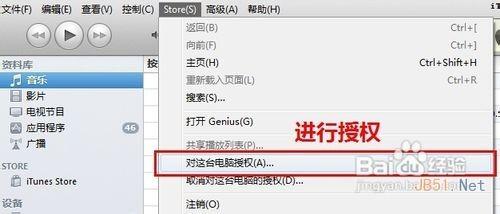 轻松解决“无法连接到iTunes Store”的烦恼!新闻资讯03-07
轻松解决“无法连接到iTunes Store”的烦恼!新闻资讯03-07 -
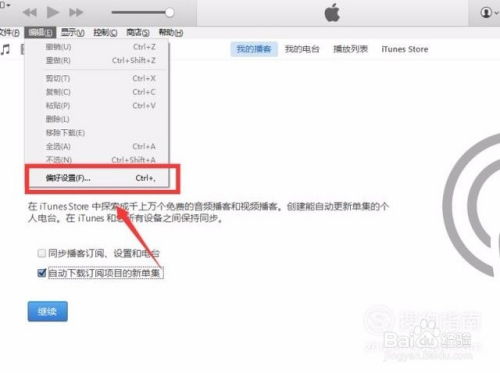 iTunes Store无法连接是怎么回事?新闻资讯04-09
iTunes Store无法连接是怎么回事?新闻资讯04-09 -
 苹果设备(iPod、iPad、iPhone)无法连接iTunes怎么办?新闻资讯01-22
苹果设备(iPod、iPad、iPhone)无法连接iTunes怎么办?新闻资讯01-22 -
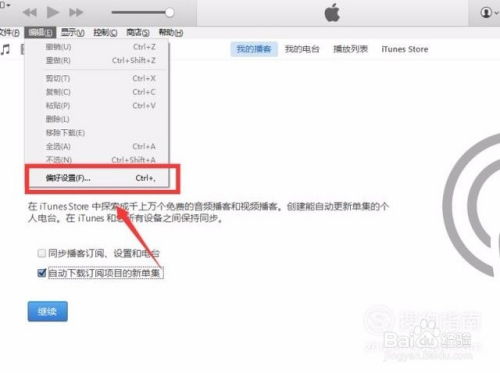 解决iTunes Store无法连接的问题新闻资讯03-07
解决iTunes Store无法连接的问题新闻资讯03-07